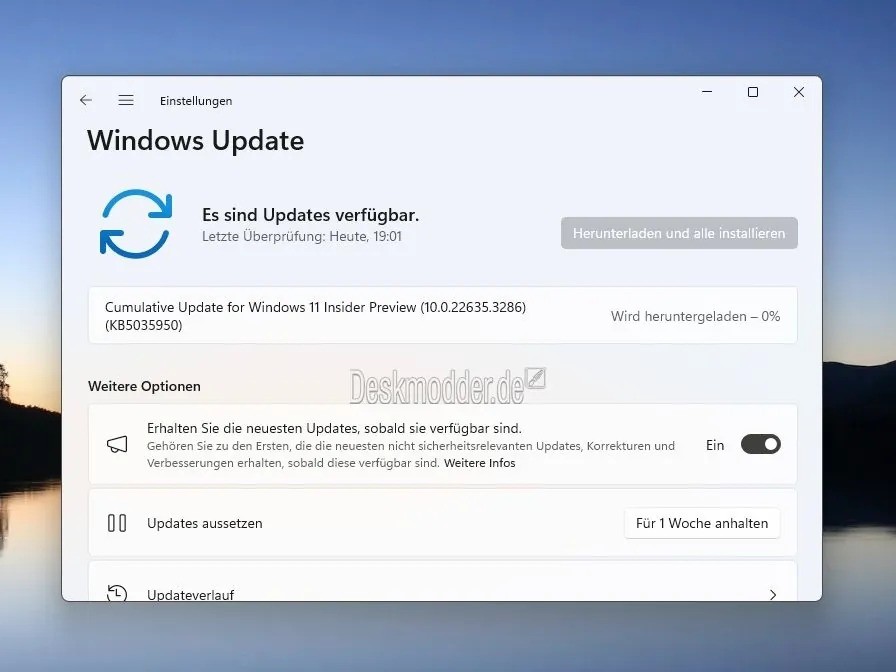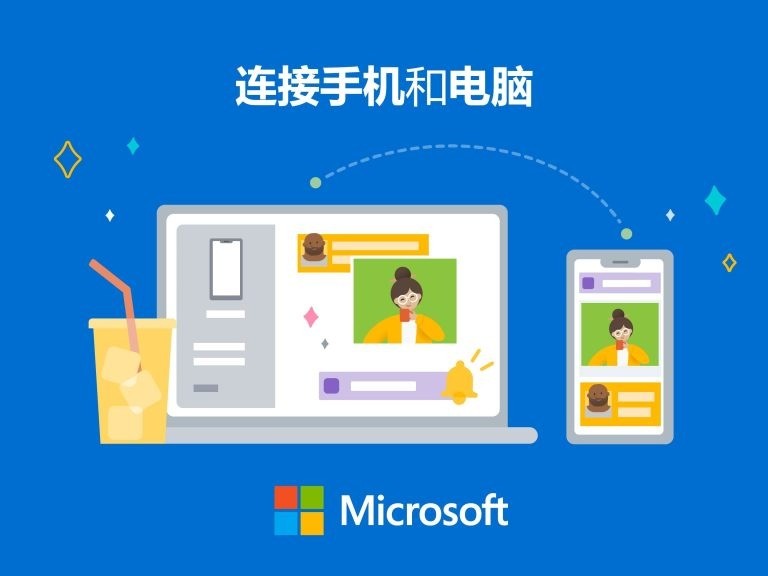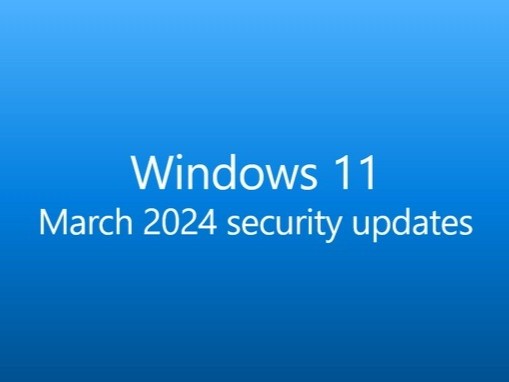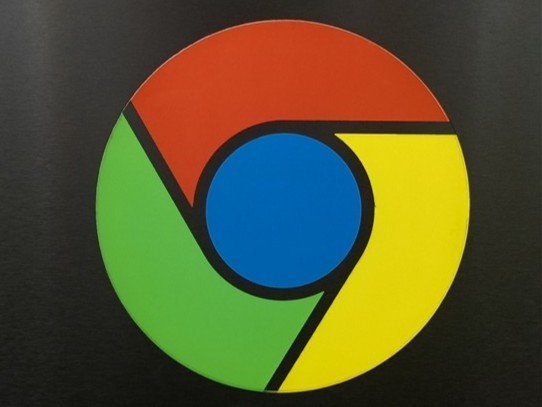|
正确使用惠普M134fn无线网络打印功能方式 那么问题来了,往往在打印产品的型号后缀处便可以知道相对应的打印功能,而通过惠普M134fn型号后缀并没有发现它具备无线网络功能,只是单单的有传真和网络功能。其实我们只需要它的网络功能便可以将惠普M134fn“摇身一变”,让它实现无线网络打印功能。 通过惠普M134fn黑白激光一体机的机身背面,我们可以看到它的有线网络接口。 此时我们还需要一个路由器和一根网线,简简单单的通过网线将路由器和惠普M134fn连接在一起,当然你还需要另外一根网线将路由器连接至你的网络内,这个就不多说了,别告诉我不知道怎么弄,我真的会笑话你的,这时通过路由器我们制造了一个局域网络的环境。 连接成功后的惠普M134fn在它类似计算器的屏幕上,会显示出此时的网络IP,接下来想要使用笔记本进行无线网络打印的用户,只需要将在设备上添加网络打印机处,将惠普M134fn的IP地址添加后即可实现便捷的无线网络打印功能。 笔记本的连接方式很简单,不用过多讲解,那怎样通过手机控制惠普M134fn进行便捷的无线网络打印呢?在这里笔者通过苹果iOS系统的Airprint功能,控制惠普M134fn进行便捷的无线打印。 首先我们要将手机上的WiFi连接至与惠普M134fn相连接的路由器内,这样在同一个局域网下,只需要选中想要打印的资料亦或是照片,在选择iOS系统的“打印”功能,在界面内打印机选项中,选中惠普M134fn之后再次点击打印即可,无论是编辑文档还是打印照片,都非常便捷。 其实惠普M134fn不单单只提供给用户无线网络打印功能,在它无线网络打印功能的基础下,惠普M134fn还支持惠普“云打印”功能,无论是使用智能移动设备的用户还是使用笔记本的用户,只需要在在惠普M134fn有网络的情况下,都可以将文件或照片通过发送电子邮件的方式至惠普M134fn的邮箱内,实现远程打印。同时惠普M134fn还支持谷歌云打印功能,真正达到不管身在何处,都可以随时随地的打印方式。 最后给大家一个福利,现在正值双十一“剁手节”期间,惠普M134fn黑白激光一体机在京东有优惠,如果有需求的用户请点击传送门去购买~ |
正在阅读:紧跟时代步伐 惠普M134fn无线网络打印功能解析紧跟时代步伐 惠普M134fn无线网络打印功能解析
2016-11-10 11:52
出处:PConline原创
责任编辑:wuchengming
键盘也能翻页,试试“← →”键
| 本文导航 | ||
|